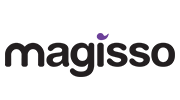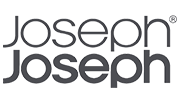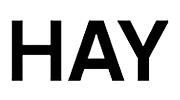اگر از دستگاههای آیفون و آیپد اپل استفاده میکنید احتمالاً با مشکلات رایج و ناخوشایندی مثل عمر محدود باتری روبرو هستید. با این وجود،. خیلی از کاربران آیفون میپرسند که چگونه عمر باتری آیفون را افزایش دهیم؟ در پاسخ به این سؤال باید گفت که افزایش عمر باتری آیفون و آیپدهای اپل بسته به نسل آیفون و نحوه برخورد شما با دستگاهتان، میانگین عمر باتری پس از یک بار شارژ ممکن است بسیار متفاوت باشد. البته راهکارهایی هم برای افزایش طول عمر باتری آیفون وجود دارد که باعث عدم نیاز به تعمیر گوشی آیفون خواهید داشت، در این مقاله به معرفی چند روش مؤثر برای افزایش عمر باتری آیفون و آیپد بپردازیم.
مقدمهای در رابطه با افزایش عمر باتری آیفون و آیپدهای اپل
خالی شدن زود به زود شارژ باتری گوشیهای موبایل و نیاز به شارژ دوباره دسنگاه یکی از معضلاتی است که کاربران زیادی با آن رو به رو هستند. متاسفانه به دلیل ماهیتی که باتریهای لیتیوم یونی گوشیها دارند، به تدریج توان شارژدهی و عمر باتری آنها کاهش پیدا میکند و این مسأله یک امر اجتنابناپذیر است. اما چطور قادر به افزایش عمر باتری آیفون یا آیپد خود خواهیم بود؟ آیا روشی بدین منظور وجود دارد؟
شناسایی اپلیکیشنهای پر مصرف و غیرفعالسازی آنها
یکی از بهترین و مؤثرترین روشهای افزایش عمر باتری آیفون و آیپدهای اپل، شناسایی اپلیکیشنهای پر مصرف و غیر فعال کردن آنها است. برخی اپلیکیشنها به گونهایطراحی شدهاند که مصرف شارژ بالایی دارند. طبیعتا هرچقدر این اپلیکیشنها بیشتر در آیفون فعال باشند، شارژ باتری هم بیشتر مصرف میشود و عمر باتری کاهش پیدا میکند. برای شناسایی برنامههای مصرفکننده باتری مراحل زیر را دنبال کنید.
- Setting را در گوشی خود باز کنید.
- در صفحه Setting در قسمت Device بر روی گزینه Battery ضربه بزنید.
- در صفحه Battery شما میتوانید مقدار شارژی که برنامهها، سختافزارها و سیستم گوشی شما از زمان آخرین شارژ کامل استفاده میکنند، به صورت درصد مشاهده کنید.
زمانی که شارژ گوشی شما کم است (مثلاً حدود ۲۵ تا ۳۰ درصد) بهترین زمان برای مشاهده مصرف باتری در گوشی میباشد، به همین منظور به این قسمت مراجعه کنید و مقدار مصرف باتری هر برنامه را ببینید.
حالت Low Power Mode یا حالت کم مصرف را فعال کنید
یکی از قابلیتهای کاربردی که اپل در سیستم عامل آی او اس ۹ ارائه کرد مربوط به حالت Low Power Mode یا همان حالت کاهش مصرف باتری دستگاه میشود. این حالت در آیفونها بیشتر زمانی کاربرد دارد که مقدار شارژ باتری گوشی به زیر ۲۰ درصد برسد. با استفاده از این حالت میزان مصرف انرژی باتری آیفون یا آیپد شما به شدت کاهش پیدا میکند و بنا به ادعای اپل با فعال کردن حالت Low Power Mode آیفون، باتری دستگاه تا ۳ ساعت بیشتر از حالت معمولی توان شارژدهی خواهد داشت. هنگامی که حالت Low Power Mode آیفون یا همین کاهش مصرف باتری آیفون را فعال کنید، محدودیتهای خاصی در عملکرد آن ایجاد میشود. به عنوان مثال جلوههای بصری دستگاه غیر فعال میشوند، فرکانس کاری هستههای پردازشگر محدود میشود و یا رفرش کردن اپلیکیشنهای پس زمینه متوقف میشود. برای فعالسازی این گزینه کافیست به بخش Settings و سپس Battery مراجعه نمایید و گزینه Low Power Mode را غیرفعال کنید.
کاهش سرعت خاموش شدن خودکار نمایشگر
اگر در هنگام استفاده از آیفون برای مدتی با نمایشگر آن ارتباطی نداشته باشید، به علت ویژگی به نام «قفل خودکار»، پس از مدتی نور صفحه نمایش کم شده و در نهایت خاموش میشود. این قابلیت پس از مدت زمان مشخصی دستگاه را قفل کرده یا در حالت اسلیپ قرار میدهد. زمانی که دو سوم از زمان مورد نظر سپری شود، روشنایی نمایشگر به نصف کاهش پیدا میکند.
یکی از بهترین روشهایی که با استفاده از آن قادر به افزایش عمر باتری آیفون خواهید بود این است که سرعت خاموش شدن خودکار صفحه نمایش دستگاه را کاهش دهید و بر روی ۳۰ ثانیه تنظیم نمایید. بدین صورت هر زمان که صفحه نمایش گوشی برای مدت زمان ۳۰ ثانیه بدون استفاده روشن بماند، به طور خودکار خاموش میشود. برای تنظیم گزینه مربوط به این ویژگی در آیفون و آیپدهای اپل کافیست وارد بخش Settings شده و گزینه Display & Brightness را انتخاب نمایید و در آخر Auto-Lock را انتخاب کرده و مدت زمان خودکار خاموش شدن صفحه نمایش را بر روی ۳۰ ثانیه تنظیم کنید.
غیرفعالسازی یا بهینهسازی عملکرد سرویس موقعیت مکانی
یکی دیگر از ویژگیهایی که در آیفون و آیپدهای اپل منجر به مصرف شارژ باتری میشود، قابلیت موقعیت یاب یا اصطلاحاً لوکیشن (Location) است. زمانی که این قابلیت برای اپلیکیشنهای مختلف فعال باشد، آنها سعی میکنند دائماً با سرویس GPS موقعیت مکانی آیفون را ردیابی کنند و برای انجام این کار شارژ باتری گوشی را مصرف خواهند کرد. اما لازم نیست که همه برنامههای نصب شده گوشی به سرویس موقعیت یاب گوشی دسترسی داشته باشند. پس غیر فعالسازی این قابلیت یا حداقل بهینهسازی عملکرد آن میتواند یکی از مؤثرترین روشهای افزایش عمر باتری آیفون و آیپدهای اپل باشد.
به منظور غیر فعالسازی کامل این ویژگی کافیست وارد بخش Settings آیفون شوید و گزینه Privacy را انتخاب و سپس وارد بخش Location Services شوید و این قابلیت را به طور کامل غیر فعال نمایید. دقت داشته باشید که در این شرایط قابلیت ردیابی موقعیت مکانی شما به طور کامل از کار میافتد. برای بهینهسازی عملکرد سرویس موقعیت یاب باید قابلیت مذکور را فعال نموده اما از لیست پایین صفحه اپلیکیشنهایی که برای استفاده از این قابلیت محدودیت دارند را مشخص کنید.
غیرفعالسازی یا بهینهسازی عملکرد سرویس موقعیت مکانی
غیرفعالسازی قابلیت Push درایمیلها و استفاده از حالت Fetch
در حالت عادی زمانی که یکایمیل جدید دریافت کنید، اپلیکیشنایمیل آیفون شما بلافاصله و بدون تاخیر یک نوتیفیکیشن را نشان میدهد! یعنی هیچ تأخیری مابین زمان دریافتایمیل و ارائه هشدار یا نوتیفیکیشن از سوی آیفون وجود ندارد. به این ارائه نوتیفیکیشن بدون تأخیر اصطلاحاً Push گفته میشود. این مسأله به شدت روی مصرف شارژ باتری آیفون موثر است.
برای افزایش عمر باتری آیفون خودتان میتوانید حالت Push را برایایمیلها غیرفعال کرده و از حالتی که تحت عنوان Fetch معرفی میشود استفاده کنید. در این حالت برقراری ارتباط اپلیکیشنایمیل با سرورهایش یا بهتر بگوییم به روزرسانی اطلاعات اپلیکیشنایمیل در بازههای زمانی مشخص (مثلاً هر ۱۵ دقیقه یک بار) انجام میشود. بدین ترتیب مصرف شارژ باتری گوشی کاهش پیدا میکند. برای انجام تنظیمات مرتبط با این زمینه کافیست وارد بخش Settings آیفون یا آیپد تان شوید و گزینه Accounts and Passwords را انتخاب نمایید و نهایتاً گزینه Fetch New Data را انتخاب کنید. حال میتوانید با انتخاب گزینه Fetch در کنار هر یک از اکانتهای تان وضعیت به روزرسانی اطلاعات آنها را با زمانبندی مناسب و مورد پسندتان تعیین کنید.
افزایش عمر باتری آیفون با کاهش نور صفحه نمایش
شدت نور صفحه نمایش آیفون یا آیپد تان تاثیر مستقیمی بر روی مقدار مصرف شارژ باتری و ال سی دی موبایل دارد. طبیعتا هرچقدر شدت نور صفحه بیشتر باشد، مقدار مصرف شارژ باتری هم بیشتر میشود. بنابراین با کاهش نور صفحه نمایش میتوانید میزان مصرف شارژ باتری آیفون و نیاز به تعویض تاچ ال سی دی خود را کاهش دهید و به نوعی شاهد افزایش عمر باتری آیفون باشید. همچنین توصیه میشود تا حد امکان قابلیت Auto Brightness را غیر فعال کنید چون فعال بودن این قابلیت دائماً منجر به تغییر شدت نور صفحه و فعال بودن سنسور تشخیص نور محیط دستگاه میشود. به منظور غیر فعالسازی این گزینه کافیست وارد بخش Settings شوید و گزینه General و سپس گزینه Accessibility را انتخاب نمایید. سپس گزینه Display Accommodations را انتخاب کنید و نهایتاً گزینه Auto-Brightness را غیر فعال نمایید.
غیرفعالسازی وای فای و موبایل دیتا
فعال ماندن دو ویژگی قابلیت موبایل دیتا (Mobile Data) یا وای فای (Wi-Fi)یا یکی از آنها منجر به افزایش مصرف شارژ باتری میشود. در نظر داشته باشید که میزان مصرف شارژ باتری موبایل دیتا از وای فای بیشتر است، بنابراین همیشه سعی کنید استفاده از وای فای را به استفاده از موبایل دیتا ترجیح دهید. فعال و غیر فعالسازی هر دو قابلیت مذکور از طریق کنترل سنتر (Control Center) امکانپذیر است. برای دسترسی به کنترل سنتر آیفون کافیست انگشت خود را روی لبه زیرین صفحه نمایش گوشی قرار داده و به سمت بالا بکشید. همچنین میتوان از قسمت Setting به تغییر تنظیمات بپردازید.
غیرفعالسازی رفرش خودکار برنامهها در پس زمینه (Background App Refresh)
اغلب اپلیکیشنها به طور خودکار در پس زمینه گوشی فعال بوده و در حالت به روزرسانی یا اصطلاحاً رفرش اطلاعات خود هستند. خیلی از این اپلیکیشنها برای رفرش اطلاعات خود از اینترنت هم استفاده میکنند و با سرورهایشان در ارتباط مستقیم قرار دارند. این اپلیکیشنها حتی در حالتی که اجرا نشده و فعال نباشند هم در حال به روزرسانی و رفرش اطلاعات خود هستند. طبیعی است ک این امر منجر به افزایش مصرف شارژ باتری شود. خوشبختانه شما با غیرفعالسازی قابلیت Background App Refresh در آیفونهای اپل میتوانید به کل رفرش شدن یا به روزرسانی اطلاعاتها در پس زمینه آیفون را غیر فعال کنید!
دقت داشته باشید که در این حالت اپلیکیشنهایی مثل واتساپ، تلگرام، اینستاگرام و غیره در قبال دریافت پیامهای جدید هیچ نوتیفیکیشنی ارسال نخواهند کرد چون قادر نیستند که در پس زمینه گوشی رفرشسازی اطلاعات را انجام دهند. این اپلیکیشنها در شرایط مذکور فقط زمانی نوتیفیکیشن را ارائه خواهند کرد که شما آنها را اجرا کنید. به منظور غیرفعالسازی قابلیت مذکور کافیست وارد بخش Settings آیفونتان شوید و گزینه General را انتخاب کنید و سپس گزینه Background App Refresh را انتخاب و غیر فعال نمایید.
استفاده از حالت پرواز یا هواپیما
یکی از مؤثرترین روشهایی که میتواند منجر به افزایش عمر باتری آیفون شود مربوط به فعالسازی و بکارگیری حالت پرواز (Airplane Mode) خواهد بود. زمانی که این حالت را فعال میکنید تمام اتصالات و قابلیتهای ارتباطی گوشی برای بازه زمانی که تمایل دارید متوقف میشوند. این امر منجر به ذخیره کردن انرژی باتری خواهد شد. یکی از شرایطی که در آن فعالسازی قابلیت مذکور به شدت کاربرد دارد مربوط به زمانی میشود که آنتن دهی سیم کارت ضعیف است یا دسترسی به شبکه ندارید. برای فعالسازی قابلیت مذکور میتوانید از منوی Control Center آیفون وارد عمل شوید. آیکون هواپیما در این منو مربوط به حالت پرواز میشود.
استفاده از حالت پرواز یا هواپیما
افزایش عمر باتری آیفون با کاهش انیمیشنها
در رابط کاربری آیفونهای اپل و سیستم عامل iOS جلوههای بصری زیادی ارائه شده که شاید در حالت عادی متوجه خیلی از آنها نشوید. تمام این جلوههای ویژه و حرکتی منجر به مصرف شارژ باتری میشوند و به تدریج روی آن تاثیر گذار هستند، بنابراین اگر راهی برای غیرفعالسازی آنها وجود داشته باشد، شاهد افزایش عمر باتری آیفون خواهیم بود! خوشبختانه در سیستم عامل iOS امکان انجام این کار وجود دارد.
بدین منظور کافیست وارد بخش Settings شوید و گزینه General و سپس Accessibility را انتخاب کنید. سپس گزینه Reduce Motion را انتخاب نمایید و در نهایت منو موجود در کنار گزینه مذکور را در حالت فعال باقی بگذارید. پس یکی دیگر از مؤثرترین روشهای افزایش عمر باتری آیفون و آیپدهای اپل مربوط به فعالسازی قابلیت Reduce Motion میشود.
مطمئن شوید که دستگاه شما از آخرین نسخه iOS استفاده میکند
در صورتی که بهروزرسانی آخرین نسخه iOS موجود بود حتماً آن را نصب کنید. زیرا معمولاً نسخههای جدید با هدف برطرف کردن باگهای نرمافزاری (مانند باگ افزایش مصرف باتری) عرضه میشوند.
به منظور به روزرسانی آخرین نسخه iOS کافیست به صفحه Settings دستگاه خود بروید. سپس وارد مسیر General شده و گزینه Software Update را انتخاب کنید. در صورت موجود بودن بهروزرسانی جدید، گزینهی Download and Install را بفشارید. پیشنهاد میشود پیش از بهروزرسانی از دیوایس خود بکاپ تهیه کنید.
مطمئن-شوید-که-دستگاه-شما-از-آخرین-نسخه-iOS-استفاده-میکند
کاور گوشی را در زمان شارژ در بیاورید
اکثر وسایل الکترونیکی از جمله تلفنهای همراه به دلیل استفاده از باتری و شارژرهای الکترونیکی، گاهاً بیش از حد گرم میشوند. این دمای بالا برای گوشیهای هوشمند در عملکرد مناسب گوشیها اختلال ایجاد نموده و یا موجب آسیب رسیدن به آنها میشود. بدین منظور از گرم شدن بیش از اندازه گوشی جلوگیری کنید.
دلایل و عوامل زیادی ممکن است باعث گرم شدن گوشی شما شوند که یکی از این دلایل میتواند استفاده از قاب گوشی باشد، سادهترین راهحل برای رفع این مشکل، در آوردن گوشی از درون قاب در مواقعی که گوشی به شارژر متصل میباشد.
از گرمای بیش از حد دوری کنید
اپل در سایت خود اعلام کرده که بهترین دما برای باتری آیفون و به طور کلی خود آیفون، بین ۱۷ تا ۲۲ درجهی سانتیگراد است. اما روی هم رفته بین دمای ۰ تا ۳۵ درجه سانتیگراد، آیفون میتواند عملکرد طبیعی خود را داشته باشد اما بالاتر از دمای ۳۵ درجه، فارغ از اینکه آیفون در حال شارژ، استفاده یا حتی بی استفاده باشد، این دما تاثیر منفی بر عمر باتری آیفون خواهد داشت.
بنابراین مراقب باشید آیفون خود را زیر آفتاب رها نکنید و همچنین هنگام شارژ به این نکته توجه کنید که برخی کیسهای محافظ میتوانند دمای آیفون را بیش از حد افزایش دهند. اگر احساس میکنید آیفون شما در زمان شارژ بیش از حد داغ شده، کیس محافظ را در بیاورید. همچنین هنگام شارژ آیفون، از آن استفاده نکنید که این موضوع بهخصوص برای کارهای سنگین مانند استریم ویدیو و بازیها صدق میکند.
مراقب استفاده از شارژرهای بیسیم و شارژرهای سریع باشید
در بهترین حالت، شارژ بیسیم برای دستگاههای کوچکتری مانند هدفون، ساعتهای هوشمند، بلندگوهای قابل حمل، موسهای رایانه و غیره مناسب است اما اگر جلوتر بروید، محدودیتهای آن به سرعت آشکار میی شوند. هرچه گجت بزرگتر باشد، شارژ بیسیم ضعیفتر عمل میکند.
یکی از عوارض جانبی ناخوشایند شارژ سریع این است که گرمای زیادی تولید میکند و همانطور که میدانید، گرمای بیش از حد به سلامت کلی باتری شما آسیب میرساند؛ این مشکل در شارژ بیسیم به دلیل ناکارآمدی پر رنگتر میشود.
تمام انرژی اضافی که در طول انتقال بیسیم به باتری شما وارد نمیشود، در اثر تشعشعات حرارتی از بین میرود و به عنوان گرما هدر میرود و به همین دلیل است که یک شارژر بیسیم سریع همیشه گرمای بیشتری نسبت به یک شارژر سیمی سریع با همان وات تولید میکند.
بهرهگیری از شارژر اصلی یا دارای استاندارد MFi
در کل برای گوشیهای مختلف از جمله آیفون توصیه میشود که از شارژرهای اصلی استفاده کنید تا به باتری گوشی آسیبی نرسد. اپل در این زمینه استانداردی موسوم به MFi معرفی کرده که آن را برای شرکتهای سازنده شارژر ارائه میدهد. این شرکتها برای دریافت این استاندارد، باید بتوانند آزمایشهای موردنظر اپل را پشت سر بگذرانند تا بتوانند مجوز MFi را دریافت کنند. بنابراین اگر عمر باتری آیفون برای شما اهمیت دارد، هنگام استفاده از شارژر به این موضوع توجه کنید.
چندان نگران عمر باتری آیفون نباشید
سلامت باتری برای طول عمر آیفون اهمیت زیادی دارد. با این حال به یاد داشته باشید که هرچقدر هم مراقب باتری آیفون یا ایپد باشید، بالاخره ناچار میشوید Battery آن را تعویض باتری موبایل یا تعمیر گوشی خود هستید یا اینکه در نهایت باید گوشی جدیدی خریداری کنید. سلامت Battery گوشی اهمیت زیادی دارد، ولی در کل اجازه ندهید این موضوع مانع لذت استفاده از آیفون شود.
مطالب مرتبط: